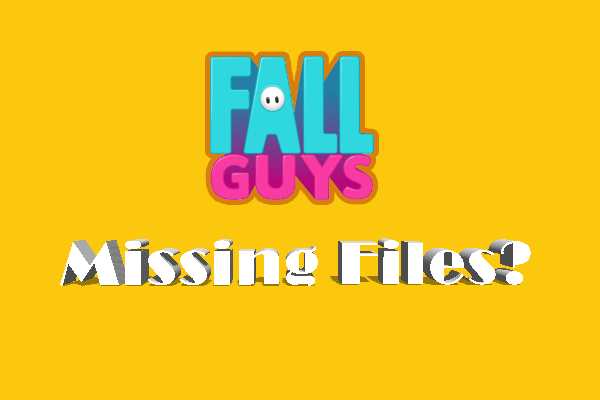Memperbaiki Pos terdepan: Kegagalan Startup Pengepungan Infinity
Metode 1. Underclock CPU
Beberapa pemain game dapat melakukan overlock CPU mereka untuk meningkatkan kinerja komputer guna pengalaman bermain game yang lebih baik. Namun, hal ini dapat menyebabkan panas berlebih dan ketidakstabilan komputer Anda. Anda mungkin mengalami Outpost: Infinity Siege mogok saat memulai atau memainkan game. Dalam hal ini, Anda disarankan untuk melakukannya jam bawah CPU Anda sedang mencoba menyelesaikan masalah.
Anda dapat menurunkan frekuensi CPU dari 5,5 menjadi 5GHz untuk mencoba mengatasi masalah ini. Kamu bisa membaca posting ini untuk mempelajari cara melakukan underclock CPU di komputer Anda.
Metode 2. Jalankan Outpost: Infinity Siege dengan Opsi Berbeda
Sebagian besar pemain mengalami Outpost: Infinity Siege crash karena konflik antara Unreal Engine dan DirectX12. Beberapa orang menemukan bahwa masalah tersebut dapat diselesaikan dengan mengubah opsi peluncuran Outpost: Infinity Siege.
Langkah 1. jalankan steam dan temukan Pos terdepan: Tidak ada batasan untuk pengepungan Perpustakaan.
Langkah 2.-Klik kanan pada game dan pilih properti.
Langkah 3. Masuk umum tab, temukan itu Opsi peluncuran dan meningkat -dx11.
Anda dapat menyimpan perubahan dan memulai ulang Outpost: Infinity Siege untuk melihat apakah masalahnya telah teratasi. Jika masih crash di awal atau di akhir, Anda bisa mengulanginya Langkah 1-3 tapi meningkat – berjendela.
Metode 3. Verifikasi Integritas File Game
Alasan lain mengapa game mogok adalah hilangnya file game penting. Anda dapat menemukan file game yang hilang dengan fitur Steam atau dengan menjalankan alat pemulihan data.
#1. Gunakan fitur Verifikasi Integritas File Game
Langkah 1.-Klik kanan Pos terdepan: Tidak ada batasan untuk pengepungan tercela Perpustakaan dan pilih properti.
Langkah 2. Pergi ke File yang Diinstal tab, lalu klik Periksa integritas file game di panel kanan.
Steam akan secara otomatis memeriksa file game yang diperlukan. Anda bisa menunggu hingga proses verifikasi selesai, lalu coba luncurkan game untuk memverifikasi.
#2. MiniTool Pemulihan File dan Pemulihan Data Daya
Jika Anda tidak sengaja menghapus file game yang diperlukan, Anda dapat memulihkan file tersebut dari Recycle Bin di komputer Anda. Perangkat lunak pemulihan data profesional adalah alternatif ideal jika tidak ada file yang ditemukan di Recycle Bin.
MiniTool Power Data Recovery dapat memulihkan jenis file di perangkat Anda. Anda dapat menjalankan edisi Gratis untuk melihat apakah file yang diminta dapat ditemukan. Ini memungkinkan Anda memindai folder tertentu untuk mengurangi waktu pemindaian. Anda bisa mendapatkan alat ini dengan mengklik tombol unduh di bawah. MiniTool Power Data Recovery Free hadir dengan kapasitas pemulihan data gratis sebesar 1GB. Mengapa tidak mencoba alat yang efektif ini?
Pemulihan Data Daya MiniTool GratisKlik untuk mengunduh100%Bersih & Aman
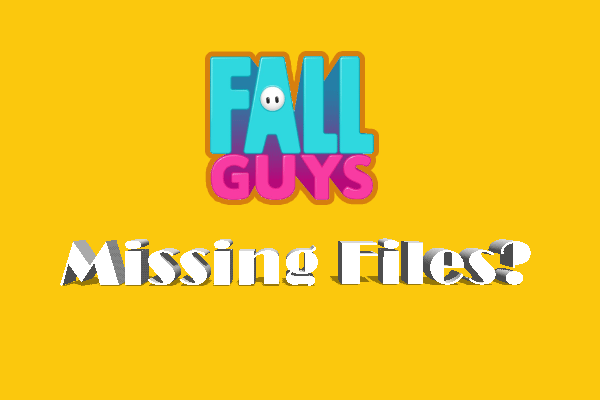
Perbaiki File Hilangnya Fall Guys di Epic Games & Steam Easy
Apa yang harus dilakukan jika Fall Guys gagal diluncurkan karena file Fall Guys hilang? Berikut adalah solusi untuk berbagai platform game untuk Anda.
Baca selengkapnya
Perbaiki Pos Luar: Kesalahan Kerusakan Memori Video Pengepungan Tanpa Batas
Beberapa pemain Pos Luar: Pengepungan Infinity mengalami kerusakan dan pesan kesalahan: kehabisan memori video. Dengan informasi kesalahan tertentu, Anda dapat mencoba metode berikut untuk mengatasinya.
Cara 1. Jalankan Outpost: Infinity Siege dalam Mode Kompatibilitas
Anda dapat mencoba menjalankan game dalam mode kompatibilitas dengan mengubah pengaturan Windows dengan langkah-langkah berikut.
Langkah 1.-Klik kanan Pos terdepan: Tidak ada batasan untuk pengepungan ikon di komputer Anda dan pilih properti.
Langkah 2. Ubah ke kesesuaian tab. Anda harus memeriksanya Jalankan program ini dalam mode yang kompatibel untuk itu mode kompatibilitas.
Langkah 3. Pilih Windows 8 dari menu tarik-turun.
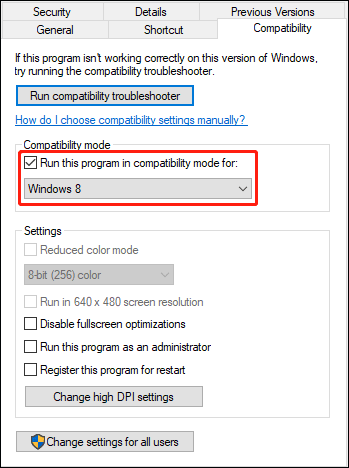
langkah 4. Klik Terapkan > Oke untuk menyimpan perubahan.
Metode 2. Tingkatkan Memori Virtual
Memori virtual adalah teknik manajemen memori. Jika tidak ada cukup ruang di RAM Windows Anda, data akan disimpan dalam file halaman Windows untuk memastikan kinerja kecepatan tinggi komputer Anda. Ketika Anda mendapatkan pesan kesalahan memori video, Anda dapat mencoba meningkatkan Memori Virtual untuk mencoba mengatasi masalah ini.
Anda bisa mendapatkan panduan langkah demi langkah tentang cara meningkatkan Memori Virtual dari artikel ini: Apakah Memori Virtual Rendah? Begini Cara Upgrade Memori Virtual!
Metode 3. Hapus Cache DirectX Shader
DirectX Shader Cache menyimpan file yang meningkatkan kinerja aplikasi, game, dan program lainnya. Namun folder-folder ini dapat menumpuk dan menghabiskan terlalu banyak penyimpanan di perangkat Anda. Dalam hal ini, Anda dapat menghapus folder ini untuk mengatur ukuran folder. Sistem grafis Anda akan menghasilkannya secara otomatis.
Langkah 1. Ketik Pembersihan disk ke dalam bilah Pencarian Windows dan tekan Memasuki untuk membuka utilitas ini.
Langkah 2. Pilih C jalankan dan klik OKE.
Langkah 3. centang Tembolok DirectX Shader dari bagian File untuk menghapus dan klik OKE. Pilih Hapus File untuk mengonfirmasi pilihan Anda.
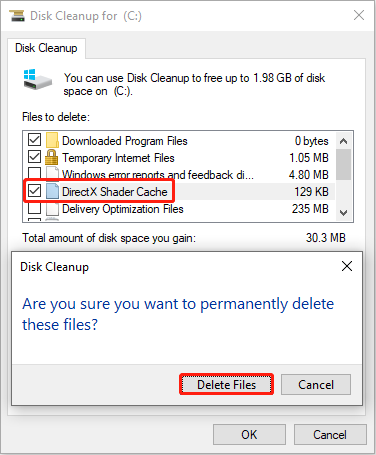
Kata-kata Terakhir
Outpost: Infinity Siege membuat game ini crash untuk beberapa pemain. Posting ini menyajikan total enam metode untuk membantu Anda memecahkan masalah mogok. Anda dapat mencobanya satu per satu untuk melihat mana yang paling sesuai dengan situasi Anda.